BIOS é o termo usado para se referir ao sistema básico de entrada / saída. É responsável por fazer com que o sistema do computador seja iniciado quando o computador for ligado. Ele também gerencia o fluxo de dados entre o sistema operacional do computador e os dispositivos conectados, como disco rígido, adaptador de vídeo, etc.
Há casos em que você terá que verificar qual versão do BIOS está instalada em seu sistema. O ideal é que você sempre tenha a versão mais recente em seu sistema. As versões anteriores podem ter bugs e outros problemas que reduzem a eficiência do BIOS. Além disso, você pode estar tendo problemas relacionados ao hardware e, apesar de ter um hardware robusto instalado, o problema ainda persiste. Esses problemas podem ser causados por um BIOS desatualizado, reduzindo assim a eficiência do sistema. Os fabricantes fornecem atualizações com correções de bugs e melhores recursos que, em última análise, melhoram a eficiência do sistema.
Os métodos a seguir o ajudarão a verificar a versão atual do BIOS no Windows 10:
Método 1:
Etapa 1: Digite cmd ou Prompt de comando na barra de pesquisa do Windows. Em seguida, clique com o botão direito no Prompt de comando opção no topo dos resultados da pesquisa. Então clique em Executar como administrador.

Etapa 2: Digite wmic bios obter bioversão no prompt de comando e pressione o Entrar chave. Isso mostrará a versão do BIOS na próxima linha da janela do prompt de comando.
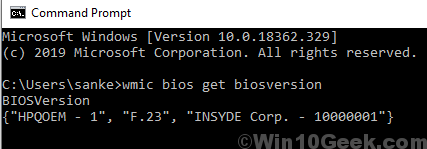
Método 2:
Você também pode verificar a versão do BIOS no Windows 10 seguindo outro método de acordo com as etapas mencionadas abaixo:
Etapa 1: Pressione Tecla Windows + R para abrir o Corre comando.
Etapa 2: no Corre comando, tipo msinfo32 e então clique OK.
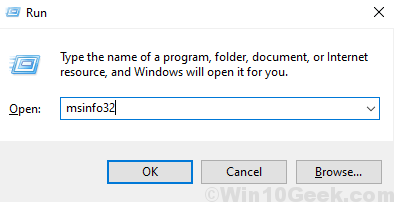
Alternativamente, você pode pesquisar por Informação do sistema na barra de pesquisa do Windows e clique em Informação do sistema no topo dos resultados da pesquisa.
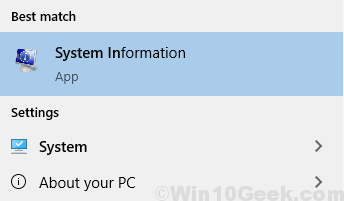
Etapa 3: no Informação do sistema Tab, role para baixo no painel direito para ver a versão do BIOS.
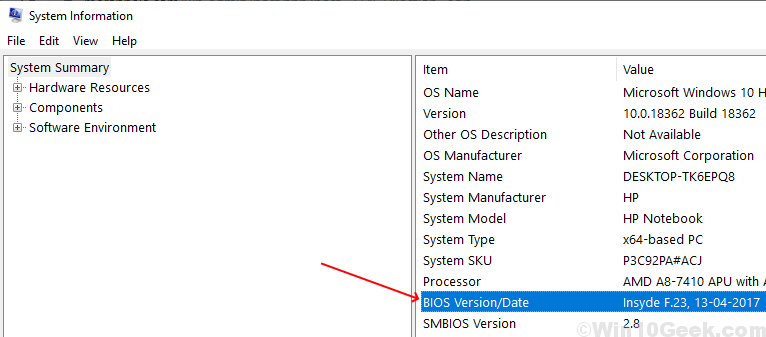
Método 3:
Você também pode verificar a versão do BIOS no Windows 10 seguindo outro método de acordo com as etapas mencionadas abaixo:
Etapa 1: Pressione Tecla Windows + R
Etapa 2: Digite dxdiag no Corre Tab e clique em OK.
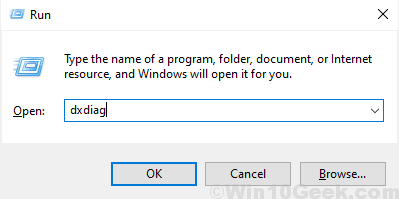
Etapa 3: A ferramenta de diagnóstico do DirectX será aberta, onde você poderá ver a versão do BIOS.

Seguindo os passos acima, você poderá saber sua versão atual do BIOS.
Depois de determinar a versão atual do BIOS, você pode verificar no site do fabricante para ver se há uma nova versão disponível que não foi instalada em seu sistema. Instale a versão atualizada se ainda estiver usando uma versão desatualizada do BIOS para lidar com quaisquer problemas relacionados ao BIOS no sistema.


